Сегодня мы представляем вам очередную часть вашей любимой серии о полезных приложениях, которую мы назвали 5 утилит. После последней серии вы, возможно, потеряли несколько долларов со своих счетов при покупках, поэтому сегодняшняя партия утилит снова бесплатна.
Приложение-майнер
Это приложение было спутником моего телефона с тех пор, как я впервые купил iPhone. Эта замечательная утилита отслеживает и ищет любые скидки, которые происходят в App Store. Таких приложений довольно много, но мне, наверное, больше всего пришёлся по душе Appminer, к тому же, по сравнению с ним, он находит больше всего скидок и быстрее всего о них сообщает.
Вы можете просматривать приложения со скидкой точно так же, как и в App Store, по категориям, и для каждого вы также можете увидеть самое продаваемое приложение в данной категории, чего мне немного не хватало с другими программами, ищущими скидки. Если вас не интересует ни одна из категорий, вы можете ее отключить.
Вы можете отображать только те приложения, которые сейчас бесплатны или только платные со скидкой и конечно все сразу. Заявки отсортированы по времени, когда на них была скидка, также есть разделение по отдельным дням.
Если вас интересует конкретное приложение, вы можете добавить его в список наблюдения — таким образом Appminer будет отслеживать каждое движение цен вставленных в него приложений. Самая важная функция здесь — это push-уведомление, если цена приложения упадет ниже установленной вами цены. Однако за push-уведомления взимается небольшая дополнительная плата в размере 0,79 евро, что немного, и вложения определенно того стоят.
Помимо скидок, вы также можете увидеть рейтинг новых приложений, как в собственном магазине приложений, а также приложения с самым высоким рейтингом всех категорий из App Store в США или Великобритании.
Ссылка на iTunes — Appminer
TeamViewer
Teamviewer — широко используемая программа, особенно сетевыми администраторами и другими компьютерными специалистами. Это удаленное управление рабочим столом. Также выпущена версия для iPhone, благодаря которой вы можете управлять компьютерами удаленно и на ходу.
Единственное условие для установления соединения – установленный клиент TeamViewer, который можно бесплатно скачать с сайта производителя. Вам даже не потребуется подключение к Wi-Fi на вашем iPhone, достаточно будет даже обычного Edge. Конечно, скорость отклика зависит и от скорости интернета, поэтому я бы рекомендовал для работы хотя бы сеть 3G.
После подключения, которое устанавливается после ввода идентификатора и пароля от клиента гостевого компьютера, можно полностью управлять удаленным компьютером. Основным элементом управления является относительный курсор, с помощью которого также перемещается экран. Если вы не можете сориентироваться, вы можете уменьшить масштаб одним нажатием (или жестом двумя пальцами) и переместить его в нужное место.
Щелчок и двойной щелчок выполняются путем касания экрана, щелчок правой кнопкой мыши можно найти на панели инструментов. Конечно, вы также можете использовать клавиатуру. Будьте родными для iPhone, и если вам не хватает других системных клавиш, вы также можете найти их здесь, под значком клавиатуры.
С TeamViewer вы легко сможете установить антивирус для бабушки из другого конца страны, не вставая с удобного кресла. Напоминаю, что бесплатная версия предназначена только для некоммерческого использования.
Ссылка на iTunes — TeamViewer
Рассчитывай на меня
В сегодняшней части мы представим еще один счетчик, который немного отличается от счетчика из первой части. Count On Me предназначена больше для групповых игр или любой другой деятельности, где необходимо подсчитать счет нескольких игроков.
Приложение позволяет просматривать до четырех различных оценок, которые вы можете рассчитать. Само собой разумеется, что имена отдельных игроков указаны, и здесь вы также найдете быстрый сброс. Все цифры останутся сохраненными даже после закрытия приложения, ведь после нового обновления многозадачность работает полноценно.
Однако, если вы хотите удалить данные, просто нажмите на небольшой информационный значок в левом нижнем углу и нажмите «Восстановить». Все будет удалено и счетчики вернутся к значению 0. Все приложение графически очень красиво обработано, чему также способствует HD-разрешение для iPhone 4.
Ссылка на iTunes – рассчитывай на меня
Счетчик ударов в минуту
Музыканты особенно оценят это приложение. Это очень простая утилита, которая поможет вам рассчитать темп заданной песни. Вы просто нажимаете кнопку TAP, и приложение рассчитывает среднее количество ударов в секунду на основе интервала. Затем вы сбрасываете счетчик, встряхивая его.
Измеритель также работает с приложением iPod. Хотя он не будет автоматически измерять количество долей воспроизводимого трека, он, по крайней мере, покажет вам его название и исполнителя.
Ссылка на iTunes — BPM Meter
Сенсорный монитор активности
Как следует из названия, это приложение используется для отображения системной информации, которую вы можете найти на четырех вкладках. В первом вы найдете информацию о вашем устройстве. Здесь почти нет ничего такого, чего нельзя было бы найти в настройках iPhone. Единственное, что дополнительно — это ваш UDID, уникальный идентификационный номер вашего устройства, по которому, например, владелец лицензии разработчика может зачислить вас в программу бета-тестирования. Вы можете отправить его по электронной почте прямо из приложения.
Вторая вкладка — использование, или Использование памяти, как оперативной, так и накопительной. Это показано на красивой графике, которую мы знаем из iTunes. К сожалению, сортировки хранилища по содержимому нет, так что у вас хотя бы оперативная память разделена. Помимо этих двух показателей, вы можете следить за графиком активности процессора в режиме реального времени.
Третья вкладка — батарея, т.е. проценты и графическое отображение ее состояния. Под ним вы найдете список отдельных действий и время, в течение которого вы можете выполнять каждое действие при текущем состоянии батареи. Помимо более обычных, мы можем найти чтение книг, игры или видеозвонки через Facetime.
Последняя вкладка представляет собой список запущенных процессов. Это имеет смысл при многозадачности: вы знаете, какие приложения на самом деле работают в фоновом режиме. Жалко только, что их нельзя отключить прямо из программы.
Ссылка на iTunes – Сенсорный монитор активности
На этом завершается третья часть нашей серии из 5 утилит, и если вы пропустили какую-либо из предыдущих частей, вы можете их прочитать. здесь a здесь.
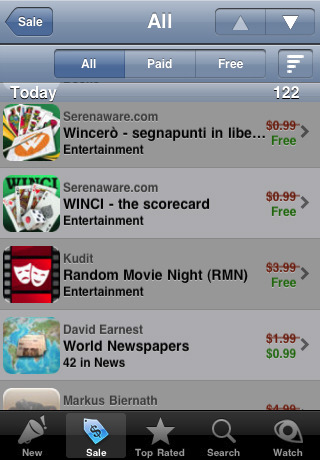
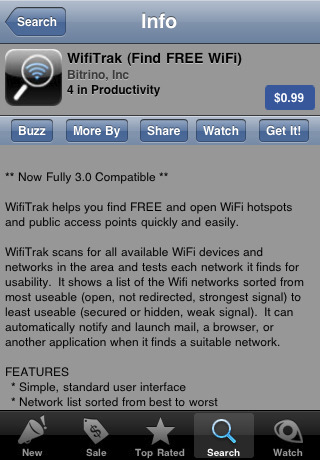
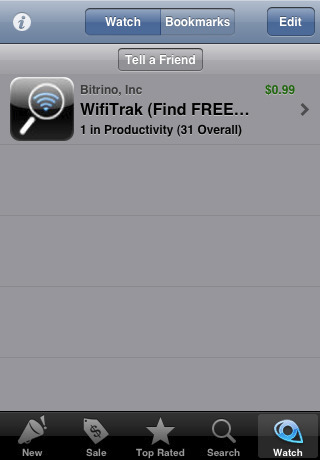
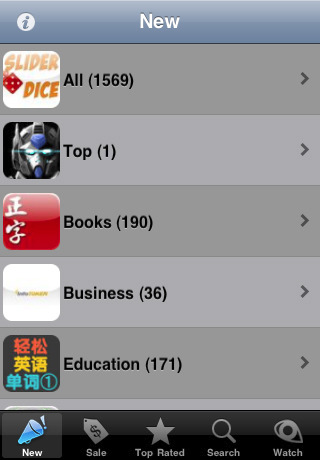
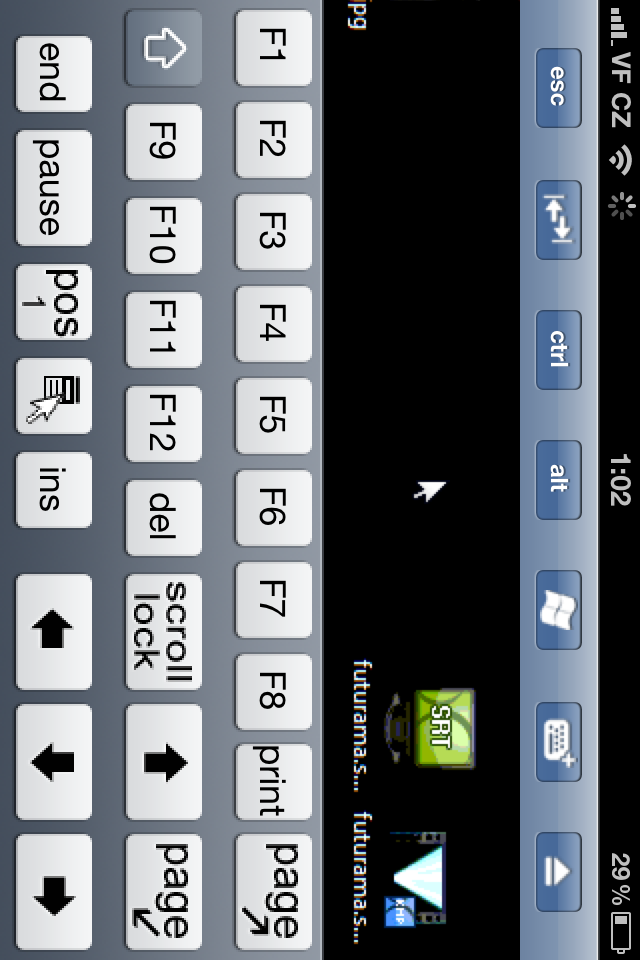
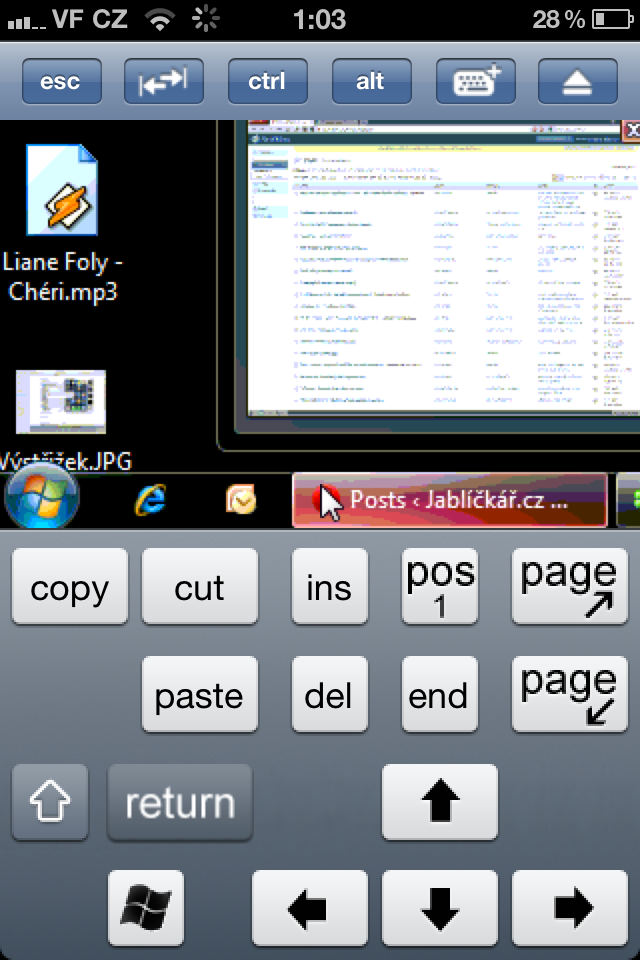
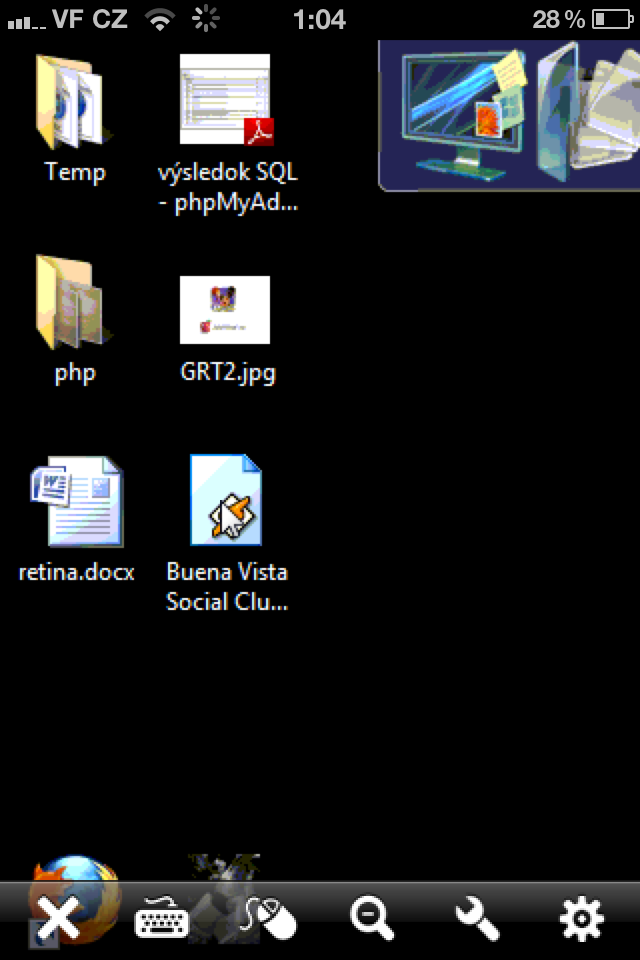
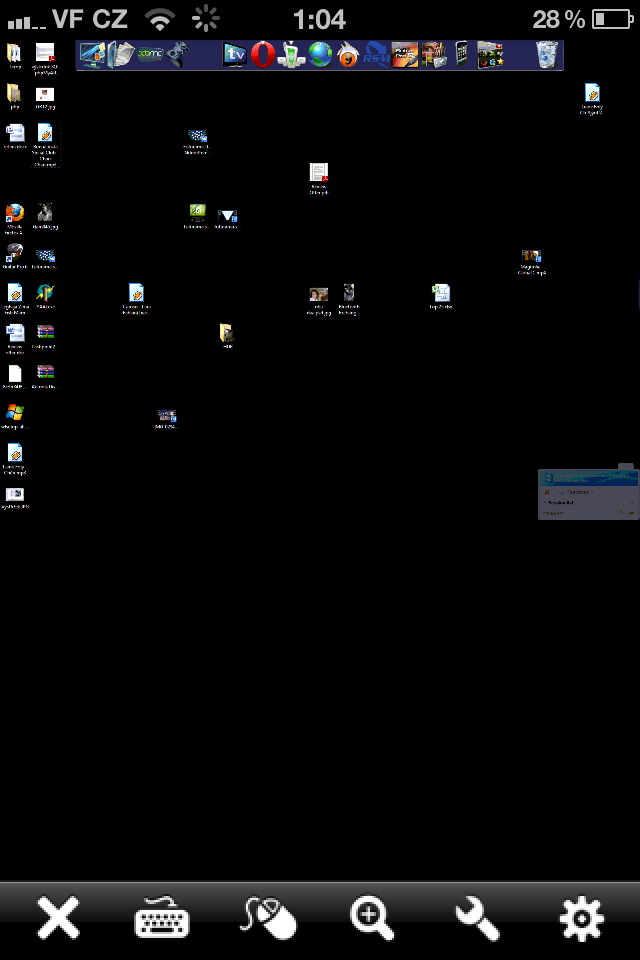
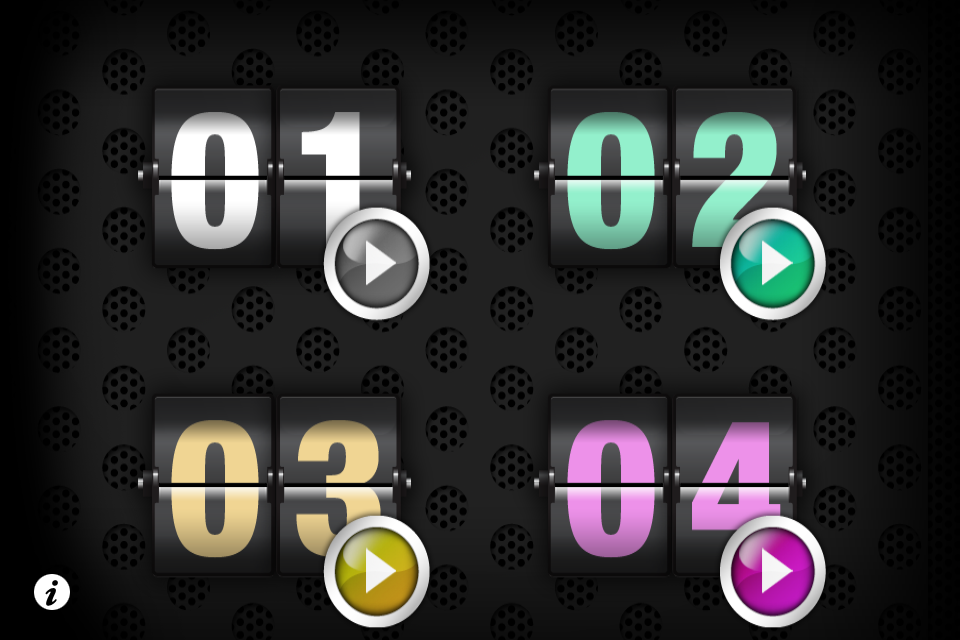
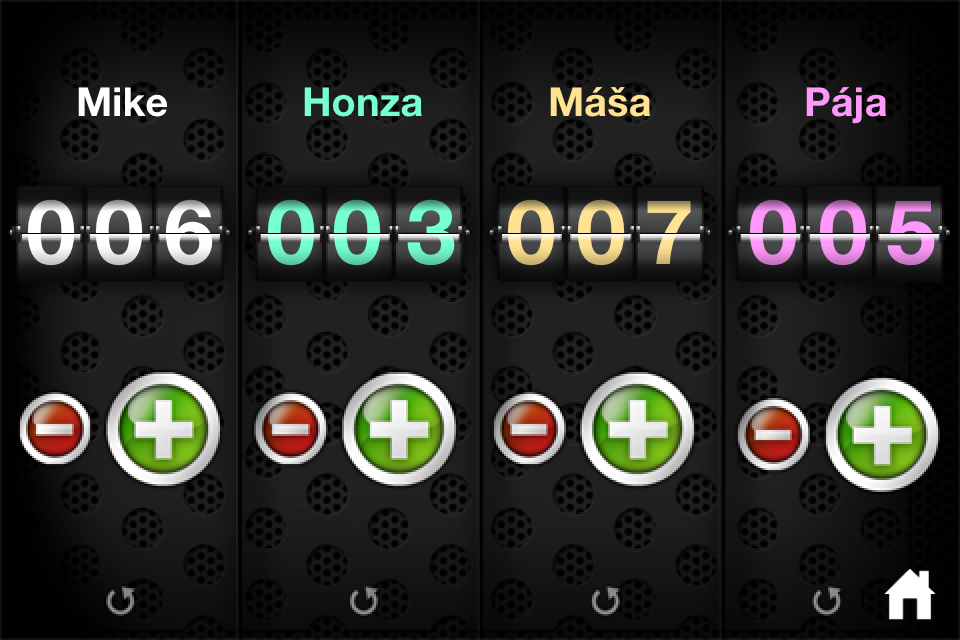
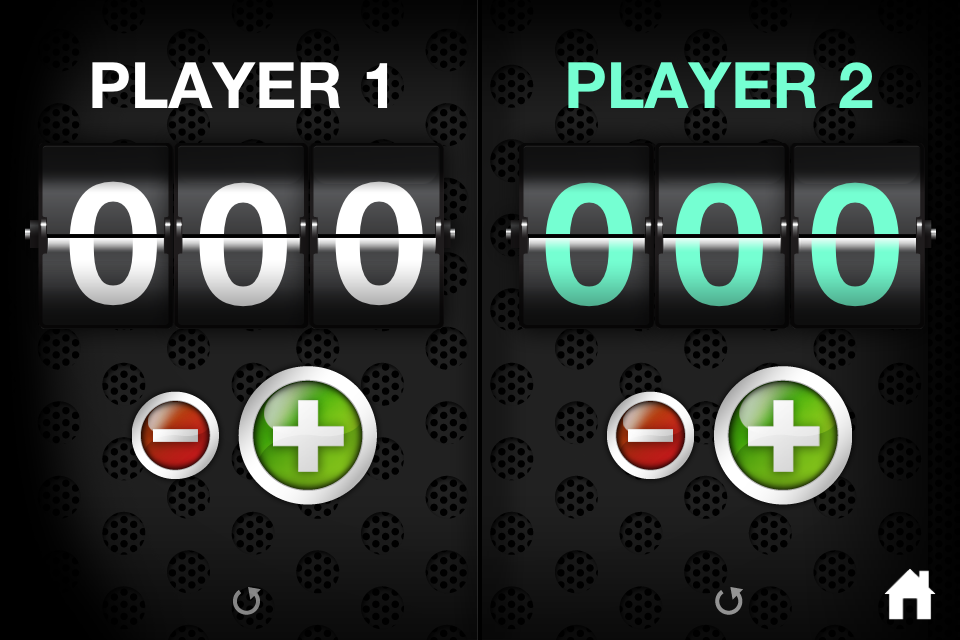
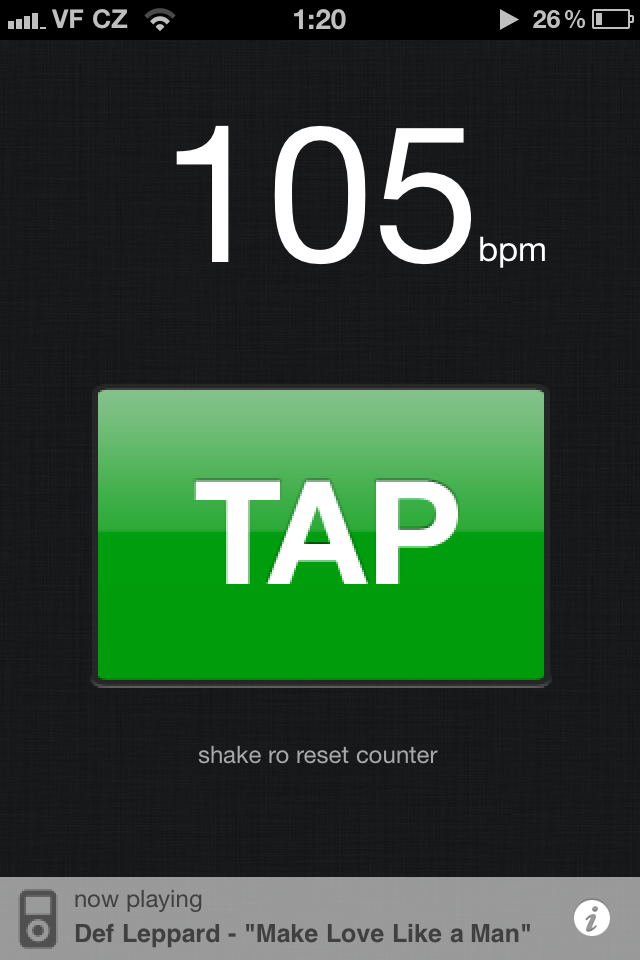
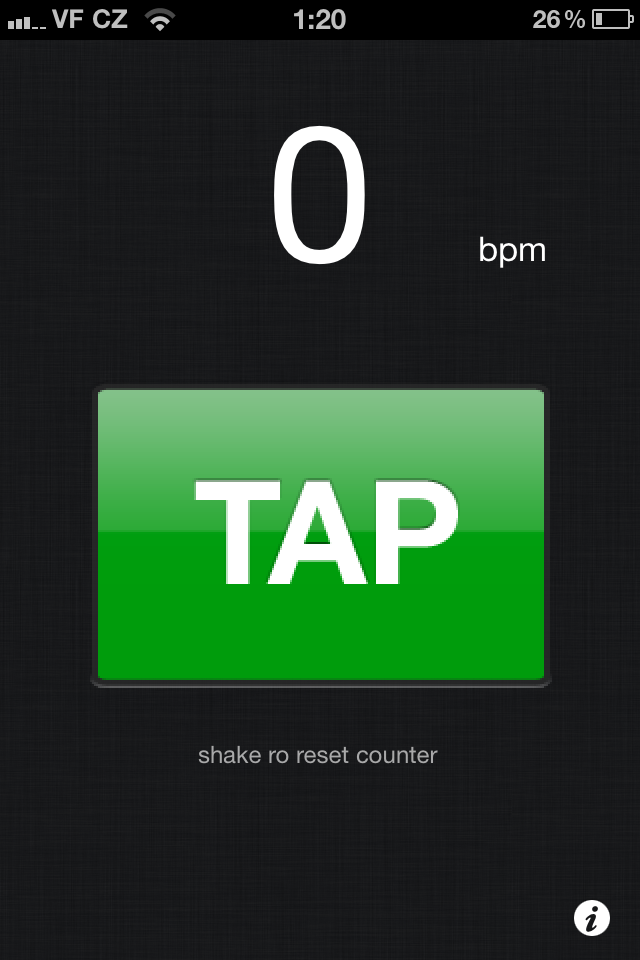
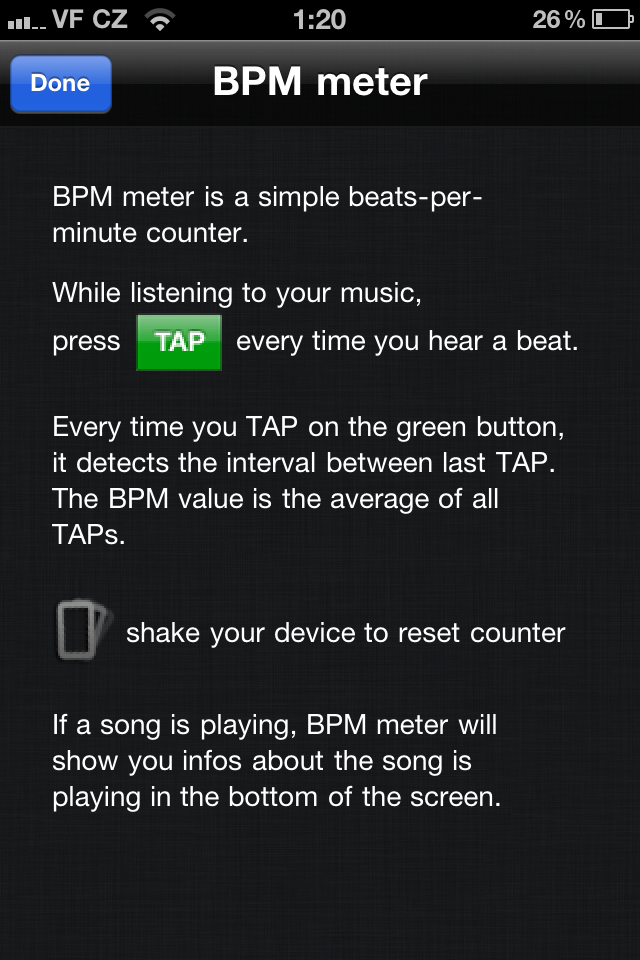
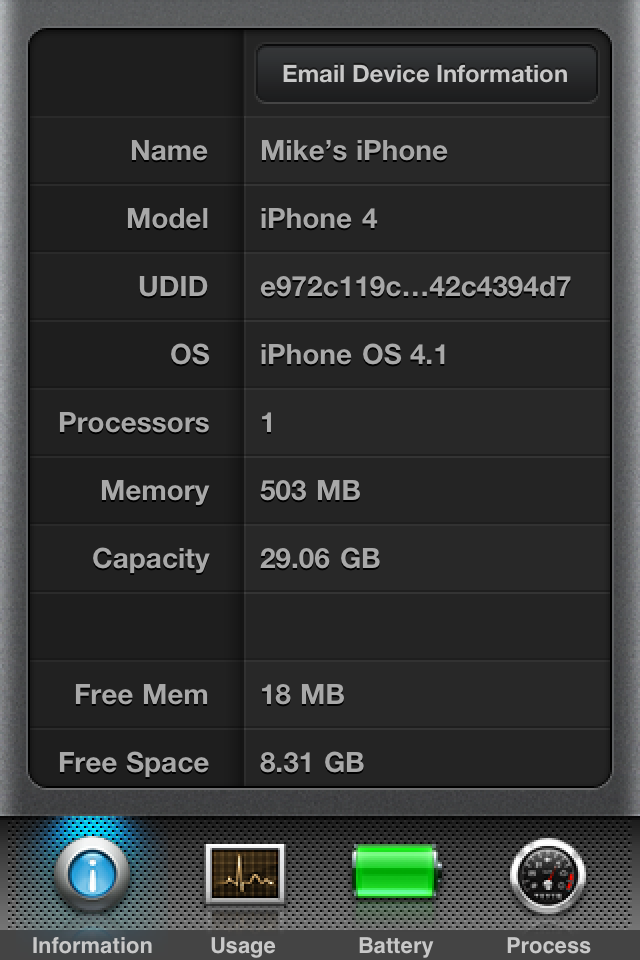
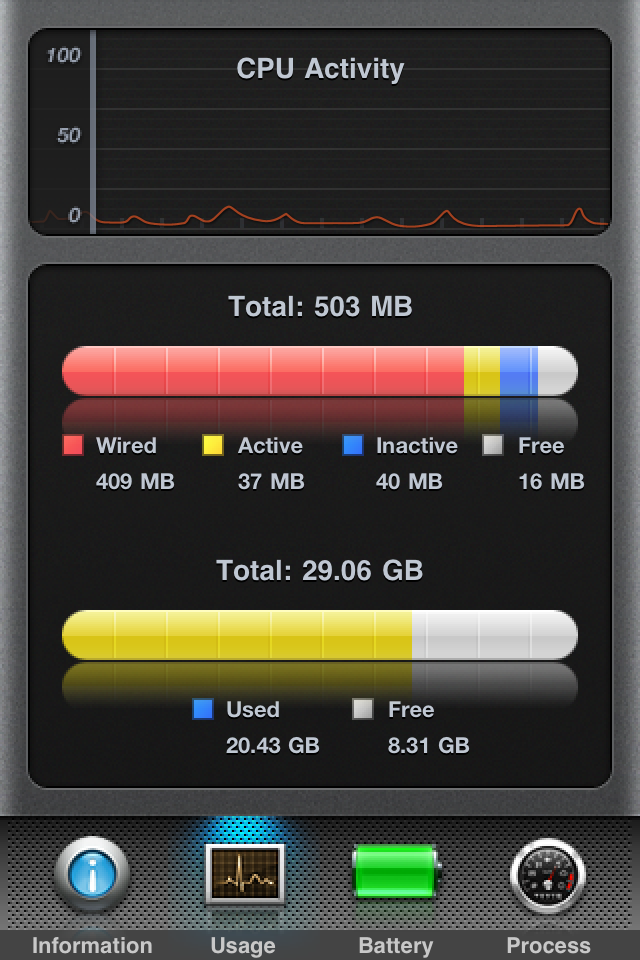
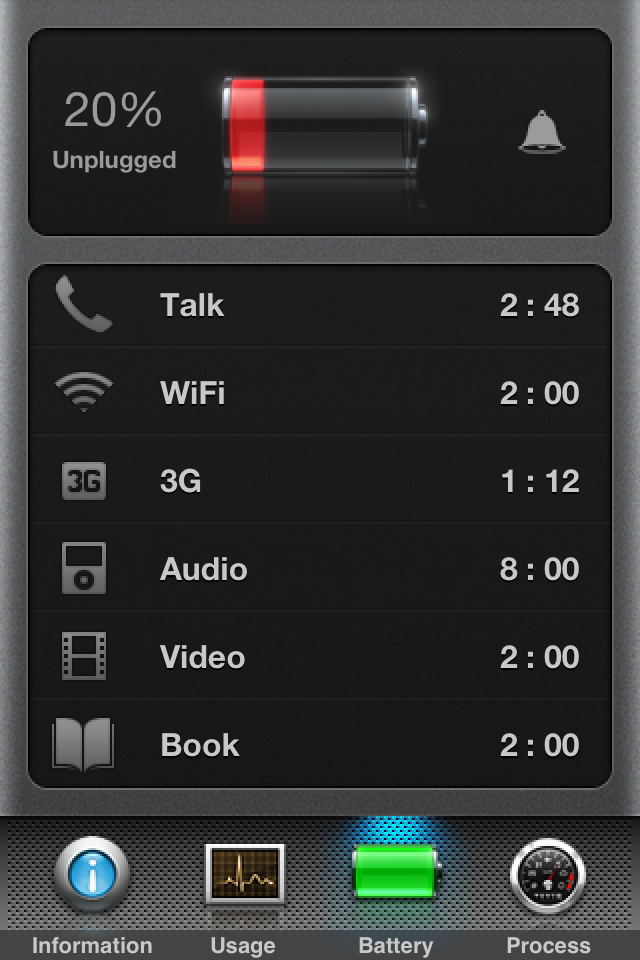
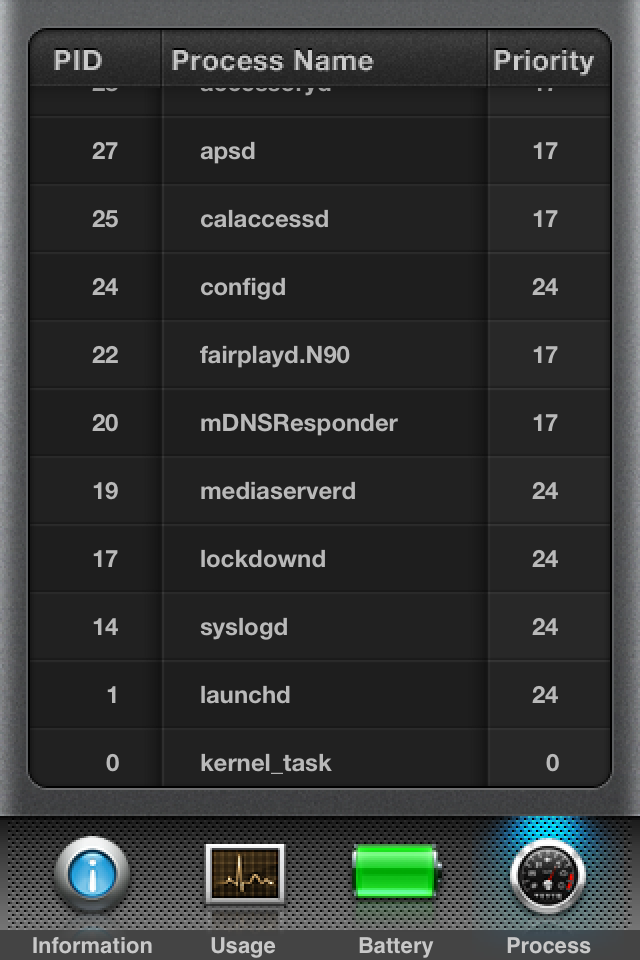
Неа, побольше бы таких статей... :-)
Поэтому я добавляю скидку часовой давности на англо-чешский словарь, на который когда-то была скидка с 10 до 5 долларов, а теперь он бесплатен, поэтому скачайте:
http://itunes.apple.com/app/english-czech-dictionary/id286231974?mt=8#
Отличное приложение. Большое спасибо!